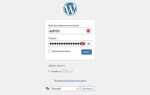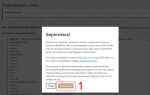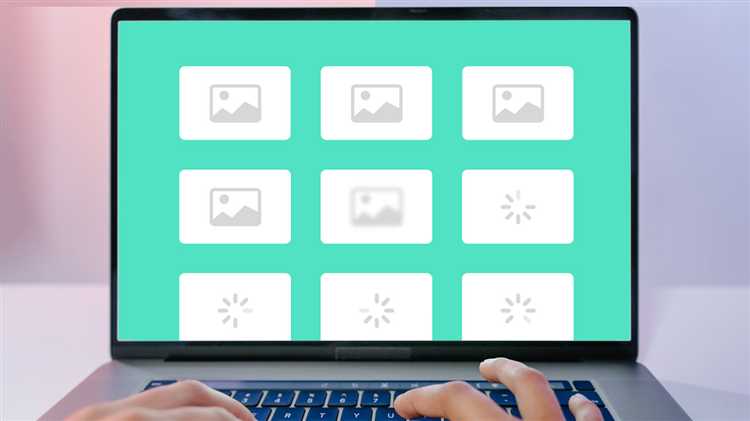
По умолчанию Tilda применяет отложенную загрузку изображений и других медиаэлементов, чтобы ускорить загрузку страниц. Однако в ряде случаев это поведение может мешать: например, при использовании анимации при загрузке, кастомных скриптов или если блок должен отображаться сразу без задержки.
Отключить lazy load для конкретного блока напрямую через интерфейс Tilda нельзя – такой опции нет. Но можно изменить поведение вручную через HTML-код. Для этого необходимо использовать Zero Block или вставить код через HTML-блок. Ключевая задача – убрать атрибут loading=»lazy» у нужных элементов или заменить его на loading=»eager».
Если используется изображение в Zero Block, его можно вставить как HTML-элемент через виджет HTML с указанием тега <img src=»…» loading=»eager»>. Это заставит браузер загрузить изображение сразу. Аналогично можно поступить с iframe, video и другими тегами, где браузер по умолчанию применяет отложенную загрузку.
В случае с изображениями в стандартных блоках без доступа к HTML-коду, возможен обходной путь: подключение скрипта, который на этапе рендеринга удалит атрибут loading=»lazy». Пример на JavaScript:
<script>
document.querySelectorAll(‘img[loading=»lazy»]’).forEach(img => {
img.removeAttribute(‘loading’);
});
</script>
Скрипт можно вставить в блок T123 «HTML-код» и разместить внизу страницы. При этом стоит учитывать, что скрипт сработает после загрузки DOM, а значит изображение всё равно может загрузиться с небольшой задержкой. Решение подходит только для случаев, где это допустимо.
Если требуется гарантированная немедленная загрузка, лучше отказаться от стандартных блоков и использовать Zero Block с ручной вставкой всех элементов. Это даёт полный контроль над кодом и поведением браузера при рендеринге страницы.
Как определить, включён ли lazy load у конкретного блока
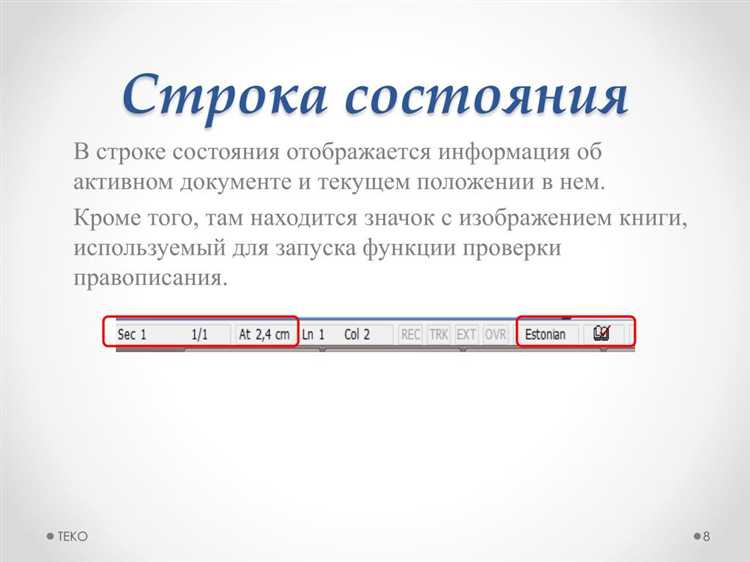
Откройте сайт в браузере, щёлкните правой кнопкой мыши на изображении или видео в интересующем блоке и выберите «Просмотреть код» или «Inspect».
Найдите HTML-элемент, связанный с этим медиафайлом. Если это изображение, обратите внимание на наличие атрибута loading="lazy" или на то, используется ли тег data-original вместо src. У Tilda при включённой отложенной загрузке часто применяется data-original, а сам src либо пустой, либо содержит заглушку.
Для фоновых изображений проверьте, подгружается ли фон через data-bg или data-original в атрибуте style или внутри data-style. Это также признак активного lazy load.
Если используется видео, обратите внимание на наличие тега data-video-url или подгрузку видео через JavaScript после скролла. Это можно проверить в консоли браузера, включив вкладку «Network» и следя за загрузкой видеофайлов при прокрутке страницы.
Дополнительно можно отключить JavaScript в инструментах разработчика и перезагрузить страницу. Если блоки с изображениями не отобразились – lazy load активен.
В каких случаях имеет смысл отключать lazy load в Tilda
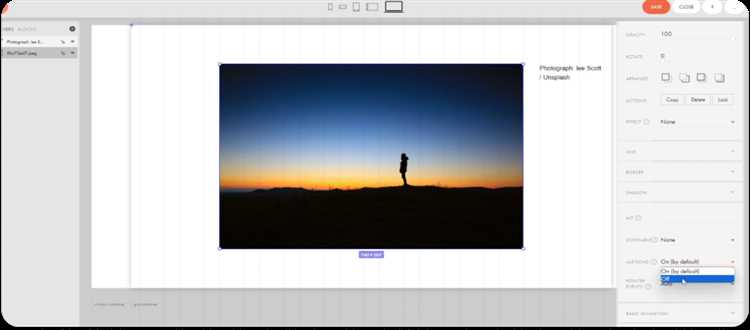
Отключение lazy load целесообразно при использовании анимаций появления, если изображения или фоны блоков должны быть видны сразу при загрузке страницы. Задержка в подгрузке может нарушить последовательность анимации или оставить пустое пространство на экране.
Если первый экран содержит изображения, встроенные как фоны, они могут не успеть подгрузиться до начала просмотра, особенно при медленном соединении. В таких случаях рекомендуется вручную отключать lazy load для блока или загружать изображения напрямую через HTML с указанием атрибута loading="eager".
Формы и кнопки, встроенные в блоки с графикой, могут визуально располагаться ниже изображений, загружающихся с отложенной подгрузкой. Это создает эффект «скачка» интерфейса, особенно на мобильных устройствах. Отключение отложенной загрузки позволяет сохранить стабильность верстки.
Если изображение участвует в SEO (например, содержит важный alt-текст), его отложенная загрузка может повлиять на индексацию, особенно при рендеринге через сканеры без поддержки JS. В таких случаях полезно отключить lazy load вручную.
Также стоит отключить отложенную загрузку в случаях, когда блок используется для сбора статистики просмотра или взаимодействия. Некоторые трекеры не фиксируют события на элементах, загруженных позднее, особенно если пользователь покидает страницу до полной загрузки.
Как отключить lazy load через настройки блока в редакторе Tilda
Отключение lazy load возможно только для изображений и видео в отдельных блоках. Выполните следующие шаги в редакторе:
- Откройте проект и перейдите в нужную страницу.
- Выберите блок, в котором необходимо отключить отложенную загрузку.
- Нажмите на иконку шестерёнки для перехода в настройки блока.
- Прокрутите вниз до подраздела с настройками изображений или видео.
- Найдите опцию Lazy Load или Отложенная загрузка (название зависит от шаблона блока).
- Отключите переключатель или снимите галочку напротив этой опции.
- Сохраните изменения и опубликуйте страницу заново.
Если блок не содержит явной настройки lazy load, отключить её можно только через HTML-код блока или с помощью CSS/JS. В стандартных блоках доступность этой опции зависит от структуры шаблона.
Отключение lazy load с помощью кастомного CSS-кода
В Tilda изображения и блоки с медиа по умолчанию подгружаются с задержкой через механизм lazy load. Это можно отключить, используя CSS, если требуется немедленная загрузка элементов при открытии страницы.
Для отключения lazy load необходимо переопределить стили, назначенные Tilda. Пример кода:
img[data-tilda-lazy] {
content: attr(data-original);
}
img[data-tilda-lazy]::after {
display: none !important;
}
img[data-tilda-lazy] {
opacity: 1 !important;
transition: none !important;
}
Этот код подставляет реальный путь к изображению из атрибута data-original, убирает визуальные эффекты подгрузки и отменяет анимации.
Если изображение используется в качестве фонового (например, через data-original в стиле), добавьте следующий код:
[data-original] {
background-image: attr(data-original url);
}
После добавления кастомного CSS через блок T123 или через настройки сайта, проверьте в DevTools, что lazy-загрузка отключена: у изображений должен отсутствовать атрибут loading="lazy", а путь к файлу должен быть подставлен в src или background-image.
Важно: кастомный CSS применяется только после загрузки стилей страницы. Поэтому небольшая задержка перед подменой значений возможна. Для полной отмены lazy load лучше использовать JavaScript или отключить lazy load через параметры блока, если такие доступны.
Особенности отключения lazy load для изображений внутри Zero Block
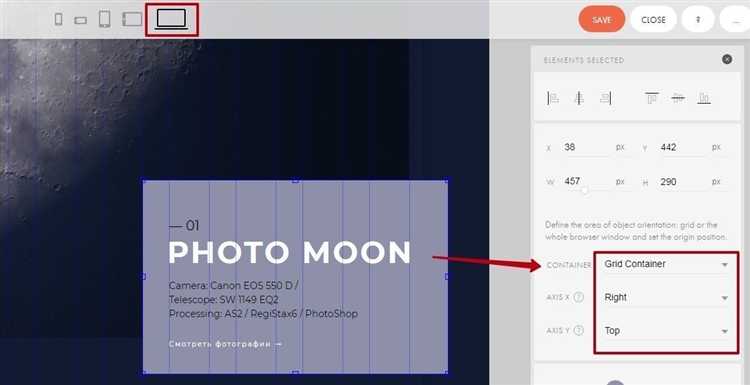
В Zero Block изображения по умолчанию загружаются с отложенной загрузкой, если указаны через стандартный элемент «Image». Это влияет на скорость появления контента при прокрутке, особенно в верхней части страницы.
Чтобы отключить lazy load, необходимо вручную изменить HTML-атрибут loading="lazy" на loading="eager" или полностью удалить его. Однако в интерфейсе Zero Block такой возможности нет, поэтому требуется использовать сторонние инструменты или JavaScript.
Один из вариантов – добавить в проект HTML-блок с пользовательским скриптом, который перебирает изображения внутри Zero Block и меняет атрибут loading после загрузки страницы:
document.addEventListener("DOMContentLoaded", function () {
document.querySelectorAll(".t396__artboard img[loading='lazy']").forEach(function (img) {
img.setAttribute("loading", "eager");
});
});Важно учитывать, что при каждом обновлении блока в редакторе Tilda изображения могут пересоздаваться, и скрипт должен оставаться активным на всех страницах, где требуется преждевременная загрузка.
Если изображения добавлены как фоновые в настройках контейнера, lazy load на них не распространяется – они загружаются сразу. В таких случаях вмешательство не требуется.
Изменения следует тестировать на мобильных устройствах: преждевременная загрузка всех изображений может повлиять на производительность при плохом соединении.
Как проверить, отключился ли lazy load на опубликованной странице
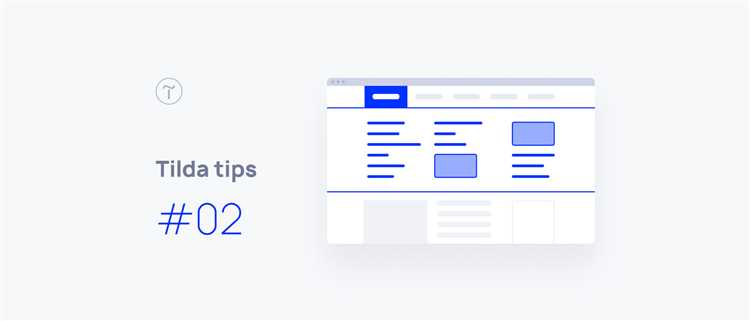
Откройте страницу в браузере и запустите инструменты разработчика (обычно клавиша F12 или Ctrl+Shift+I).
Перейдите во вкладку Network и обновите страницу. Если lazy load отключён, все изображения блока должны загрузиться сразу, без задержек при прокрутке.
Вкладка Elements позволяет проверить атрибуты у изображений. При отключённом lazy load у тега <img> не должно быть атрибута loading="lazy", а у тега <source> не должно быть атрибута data-srcset.
Также обратите внимание на наличие инициализирующих скриптов lazy load в консоли (вкладка Console). Отсутствие ошибок, связанных с lazy load, и отсутствие вызовов подгрузки изображений при прокрутке – признак отключения.
Для точной проверки можно использовать просмотр DOM-дерева после полной загрузки страницы и убедиться, что все изображения в блоке имеют полноценные ссылки в атрибутах src и srcset, а не загружаются динамически.
Возможные побочные эффекты отключения lazy load и как их минимизировать
Отключение lazy load приводит к загрузке всех изображений и блоков сразу при открытии страницы, что влияет на скорость и поведение сайта. Это может вызвать следующие проблемы:
- Увеличение времени полной загрузки страницы. Все ресурсы загружаются одновременно, что увеличивает нагрузку на сервер и время отображения контента.
- Повышенная нагрузка на трафик пользователей. Особенно критично для мобильных устройств и медленных соединений, что может привести к потере посетителей.
- Снижение производительности браузера. Большое количество одновременно загружаемых изображений может вызвать тормоза и задержки в рендеринге страницы.
- Увеличение времени до интерактивности страницы. Важно для SEO и пользовательского опыта, так как браузер дольше обрабатывает ресурсы.
Рекомендации по минимизации негативных эффектов:
- Оптимизируйте изображения. Используйте форматы WebP или AVIF, минимизируйте вес без заметной потери качества.
- Ограничьте отключение lazy load только необходимыми блоками. Например, отключайте для ключевых элементов, требующих моментального отображения.
- Настройте предварительную загрузку (preload) критичных ресурсов. Это позволит браузеру загрузить важные элементы быстрее без полной отмены lazy load.
- Используйте CDN. Распределённая сеть доставки контента уменьшит время загрузки и снизит нагрузку на основной сервер.
- Контролируйте количество изображений на странице. Чем меньше их сразу загружается, тем ниже нагрузка и быстрее загрузка.
- Проверяйте производительность после изменений. Инструменты вроде Lighthouse или PageSpeed Insights помогут выявить узкие места.
Вопрос-ответ:
Как отключить ленивую загрузку (lazy load) для конкретного блока в Tilda?
В Tilda можно отключить ленивую загрузку для выбранного блока, добавив в его настройки специальный код. Обычно для этого нужно зайти в раздел «Дополнительные настройки» блока и вставить CSS-правила или JavaScript, которые предотвращают отложенную загрузку изображений и других элементов. Иногда достаточно отключить параметр lazy load в настройках блока, если такая опция предусмотрена.
Почему стоит отключать lazy load для определённых блоков на сайте в Tilda?
Иногда ленивое подгружение мешает правильному отображению контента или вызывает задержки при взаимодействии с элементами страницы. Если блок содержит важную информацию, которую пользователь должен увидеть сразу, отключение lazy load поможет избежать задержек в загрузке и улучшит восприятие страницы. Например, это может касаться главного баннера или критичных изображений.
Можно ли отключить lazy load только для изображений внутри блока, а не для всего блока целиком?
Да, в Tilda возможно настроить отключение ленивой загрузки только для определённых элементов внутри блока. Для этого через CSS или JavaScript можно задать отдельные классы, которые отключают lazy load именно у нужных изображений, сохраняя отложенную загрузку у остальных. Такой подход помогает оптимизировать скорость загрузки, не жертвуя качеством отображения ключевых изображений.
Как отключение lazy load влияет на скорость загрузки сайта на Tilda?
Отключение ленивой загрузки приводит к тому, что все изображения и элементы блока загружаются сразу при открытии страницы. Это увеличивает общий объём загружаемых данных, что может замедлить стартовую загрузку страницы. Однако в некоторых случаях это улучшает пользовательский опыт, так как важный контент становится доступен без задержек. Решение зависит от конкретной задачи и структуры сайта.
Какие ошибки могут возникнуть при неправильном отключении lazy load на блоках в Tilda?
Если отключить ленивую загрузку некорректно, могут появиться проблемы с отображением изображений, например, они не будут показываться или загружаться слишком медленно. Также возможны конфликты с другими скриптами сайта, что повлияет на работу интерактивных элементов. Важно тестировать изменения на разных устройствах и браузерах, чтобы убедиться, что всё работает стабильно.
Почему на моём сайте в Tilda некоторые блоки загружаются с задержкой, и как отключить ленивую загрузку для конкретного блока?
В Tilda для ускорения загрузки страниц используется функция ленивой загрузки (lazy load), которая откладывает загрузку изображений и других ресурсов, пока они не появятся в зоне видимости пользователя. Иногда это может привести к тому, что важные блоки или элементы страницы появляются с задержкой. Чтобы отключить ленивую загрузку для конкретного блока, нужно добавить специальный атрибут или класс к этому блоку через настройки HTML или CSS. В некоторых случаях достаточно изменить настройки блока в редакторе Tilda или вставить пользовательский код, отключающий lazy load для выбранного элемента. Это позволит элементу загрузиться сразу при открытии страницы, без ожидания прокрутки.
Какие могут быть последствия отключения ленивой загрузки для блока в Tilda, и стоит ли это делать на всех страницах?
Отключение ленивой загрузки заставляет браузер загружать все изображения и контент блока сразу при загрузке страницы, что увеличивает время первоначального отображения сайта и может повлиять на скорость работы, особенно на мобильных устройствах и при медленном интернете. Поэтому такой подход подходит для блоков, которые должны появляться мгновенно, например, важные баннеры или элементы первого экрана. Однако отключать lazy load на всех страницах или для всех блоков не рекомендуется, так как это снизит общую производительность сайта и увеличит нагрузку на сервер и трафик. Лучше выбирать только те блоки, где задержка отображения заметна и влияет на пользовательский опыт.